Cum să ștergeți un cont de utilizator pe Windows 11
Microsoft Windows 11 Erou / / April 03, 2023

Ultima actualizare pe
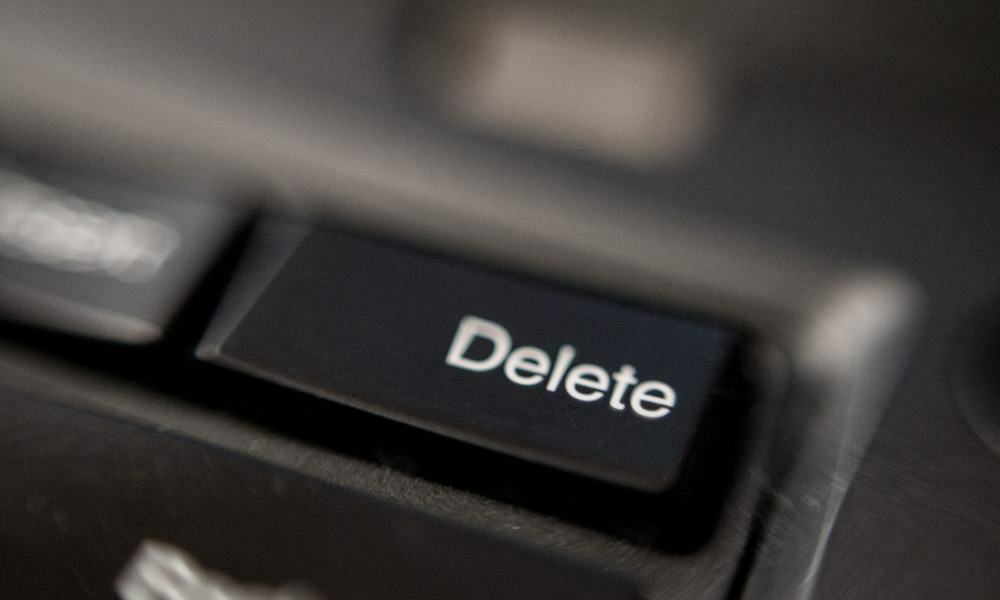
Dacă aveți un computer cu mai multe conturi de utilizator, poate fi necesar să le eliminați. Vă vom arăta mai jos cum să ștergeți un cont de utilizator pe Windows 11.
Mai mulți utilizatori de pe computerul tău cu Windows 11 permit fiecărui utilizator să aibă propria experiență fără a interfera cu ceilalți. Dacă sunteți administratorul computerului partajat, aveți multe opțiuni pentru gestionarea conturilor de utilizator.
Totuși, ce se întâmplă dacă un cont de utilizator nu mai este necesar? Vestea bună este că este posibil să ștergeți un cont de utilizator pe Windows 11 utilizând aplicația Setări, Panoul de control sau utilitarul Gestionare computer.
Dacă nu mai aveți nevoie de un cont de utilizator pe computerul dvs. cu Windows 11, vă vom arăta cum să îl ștergeți mai jos.
Cum să ștergeți un cont de utilizator pe Windows 11 prin Setări
Aplicația Setări este unde puteți adăugați un cont de utilizator pe Windows 11 – inclusiv capacitatea de a
Notă: Înainte de a șterge un cont, asigurați-vă că utilizatorul are copii de siguranță ale documentelor importante.
Pentru a șterge un cont de utilizator pe Windows 11, urmați acești pași:
- apasă pe Tasta Windows pentru a lansa start meniu și selectați Setări.
Alternativ, puteți lovi Tasta Windows + I pe tastatură pentru a o deschide direct.
- Selectează Conturi opțiunea din panoul din stânga.
- Sub Setările contului secțiunea din dreapta, faceți clic pe Alți utilizatori opțiune.
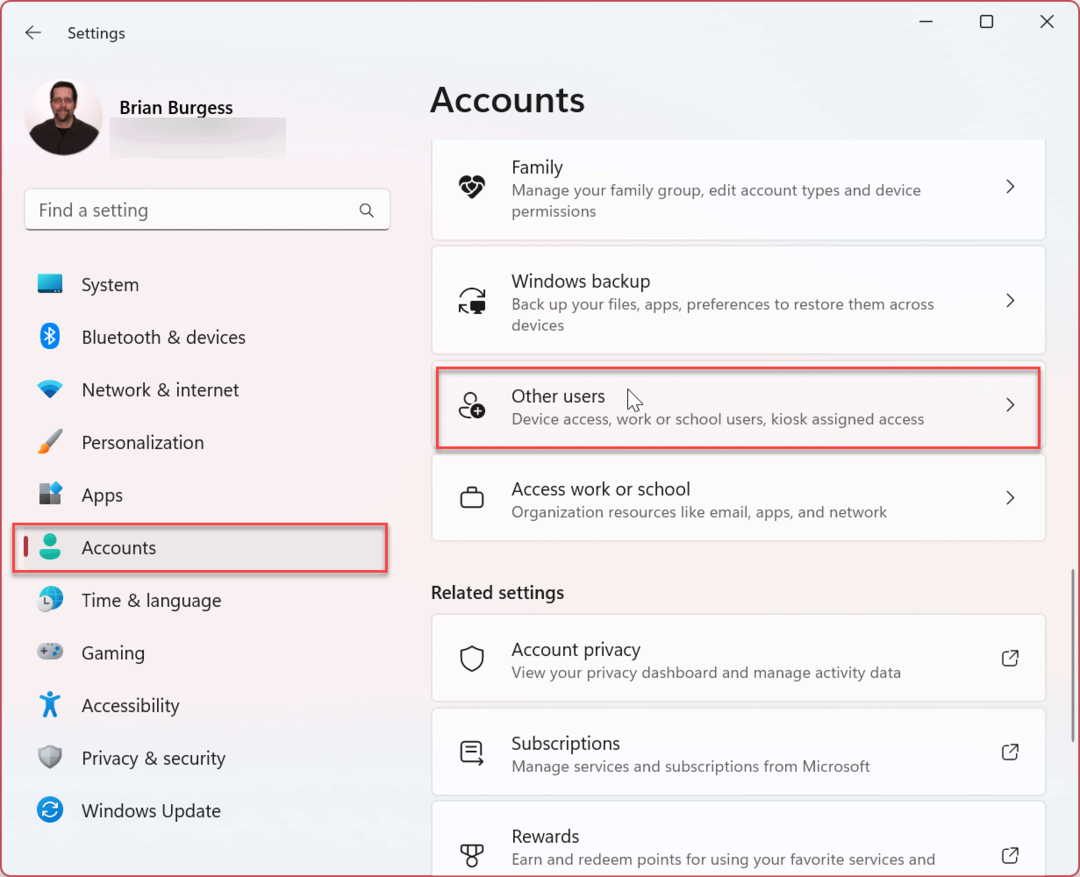
- Selectați contul de care doriți să scăpați și faceți clic pe Elimina buton.
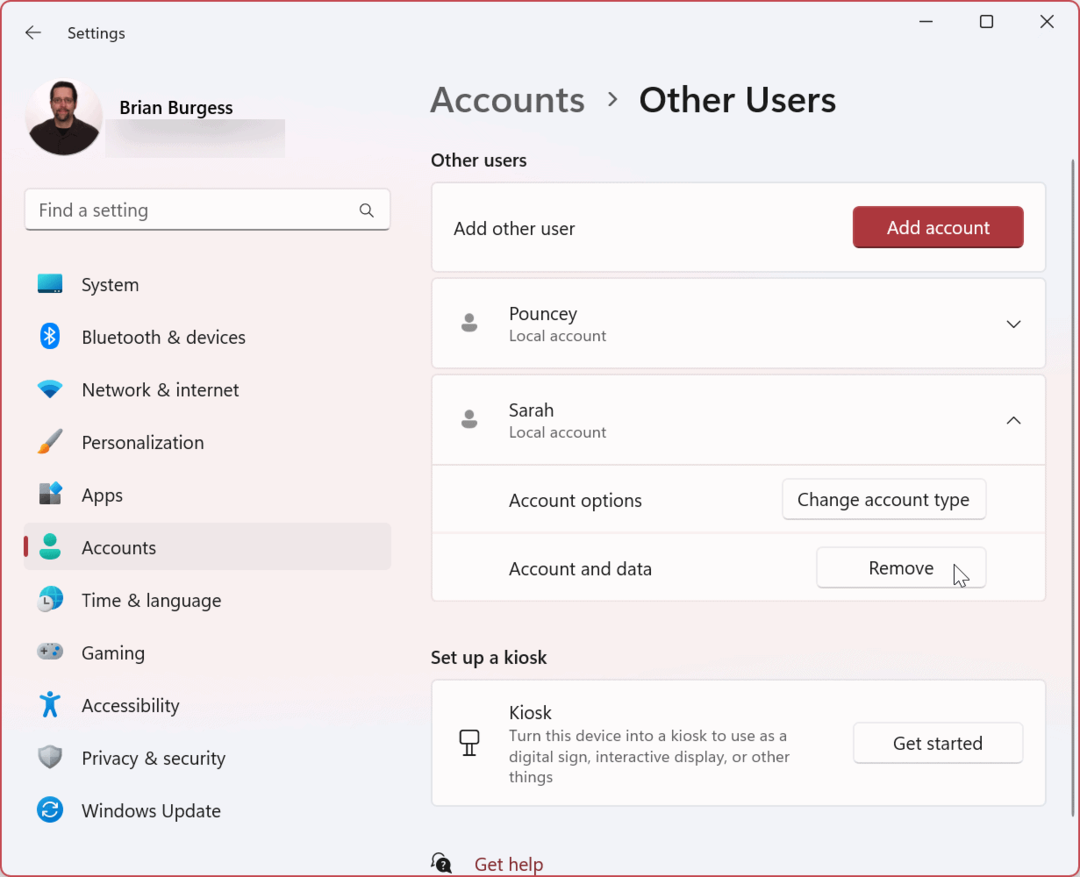
- Cand Ștergeți contul și datele apare ecranul de verificare, faceți clic pe Ștergeți contul și datele buton.
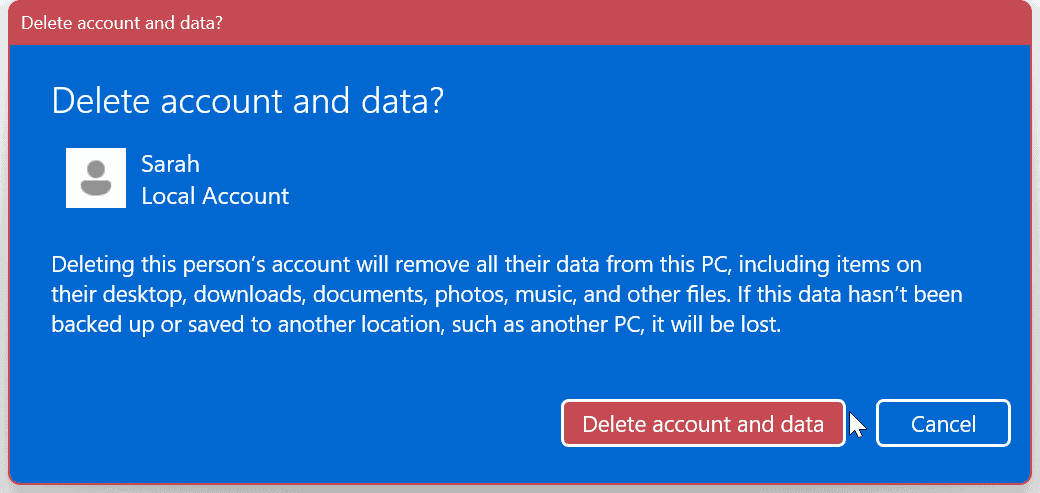
Contul va fi șters și toate fișierele asociate vor fi șterse împreună cu contul.
Cum să ștergeți un cont de utilizator pe Windows 11 prin Panoul de control
Panoul de control mai există (deocamdată) pe Windows 11 și îl puteți folosi pentru a șterge un cont de utilizator.
Pentru a șterge un cont de utilizator cu Panoul de control:
- apasă pe Tasta Windows, tip CPL, și selectați Panou de control în secțiunea Cel mai bun meci.
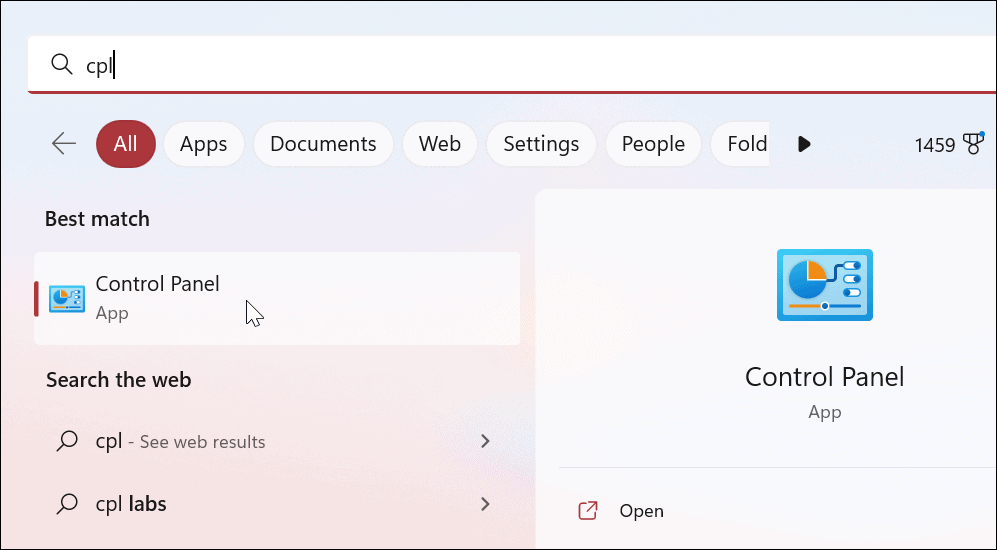
- Clic Conturi de utilizator.
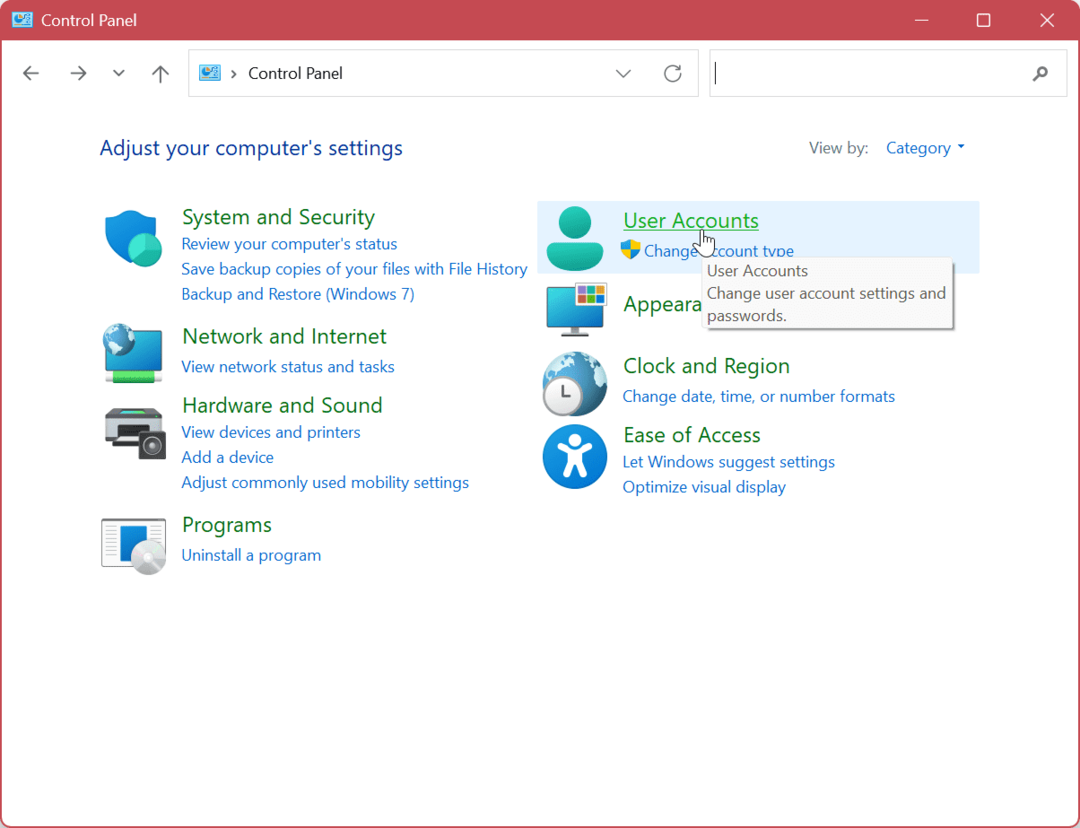
- Apasă pe Eliminați conturile de utilizator opțiune.
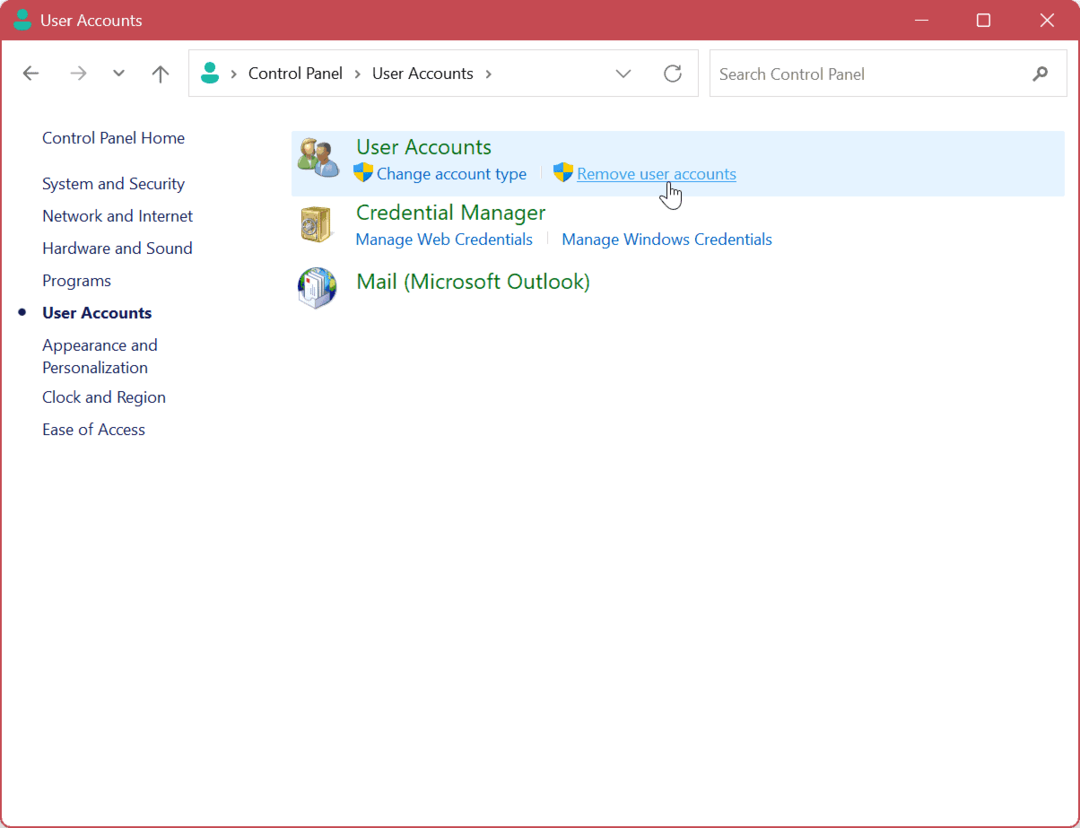
- Selectați contul pe care doriți să îl eliminați.
- Selectează Ștergeți contul linkul din stânga contului.

- Apasă pe Sterge fisierele butonul din următorul ecran pentru a elimina contul și fișierele asociate utilizatorului.
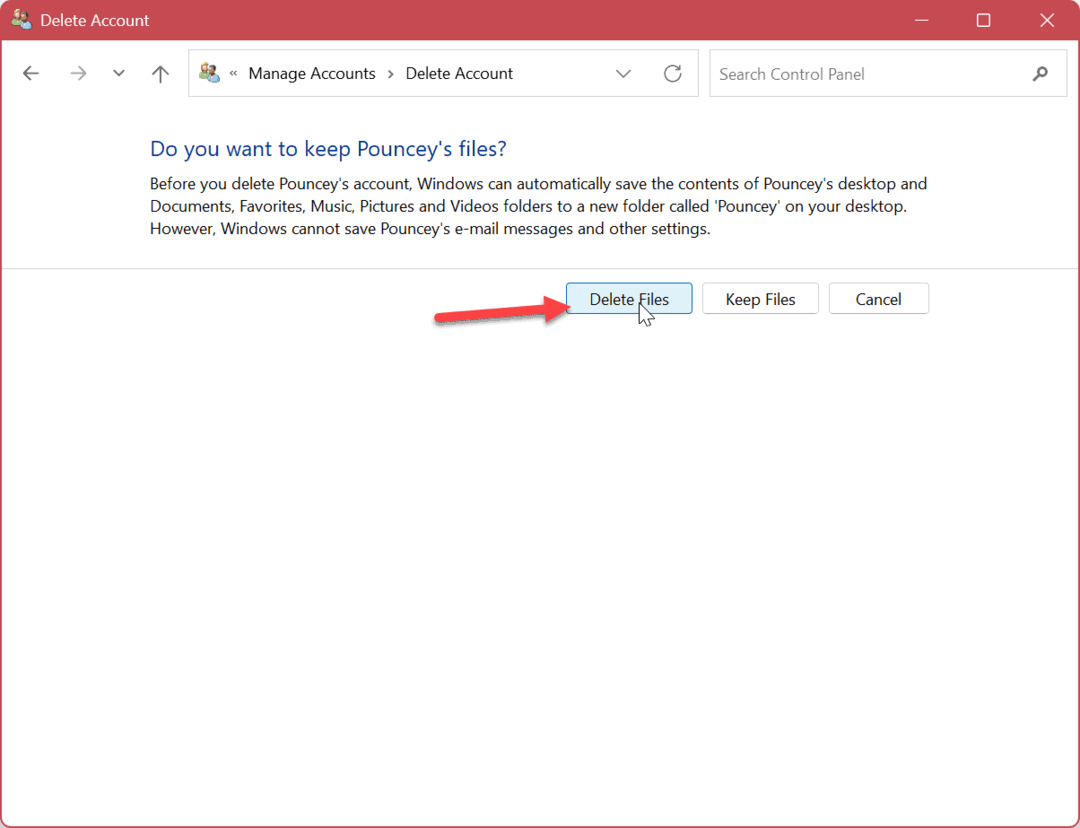
- Apasă pe Șterge cont butonul pentru a finaliza procesul de ștergere a contului de utilizator.
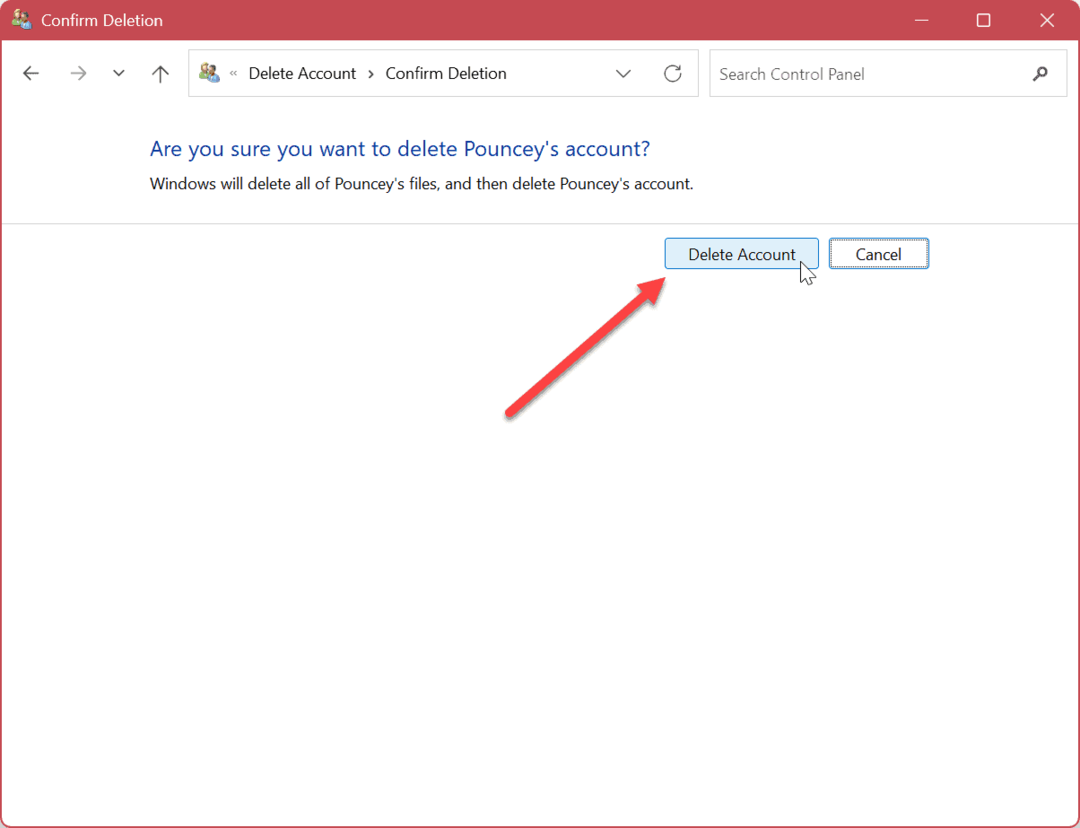
Cum să ștergeți un cont de utilizator pe Windows 11 cu gestionarea computerului
Pe lângă opțiunile de mai sus, puteți șterge un cont de utilizator prin utilitarul Computer Management.
Pentru a șterge un cont de utilizator pe Windows 11 cu Computer Management:
- Utilizați comanda rapidă de la tastatură Tasta Windows + X și alegeți Managementul computerelor din meniul de opțiuni.

- După ce se deschide Computer Management, navigați la următoarea cale:
Gestionare computer > Instrumente de sistem > Utilizatori și grupuri locali > Utilizatori
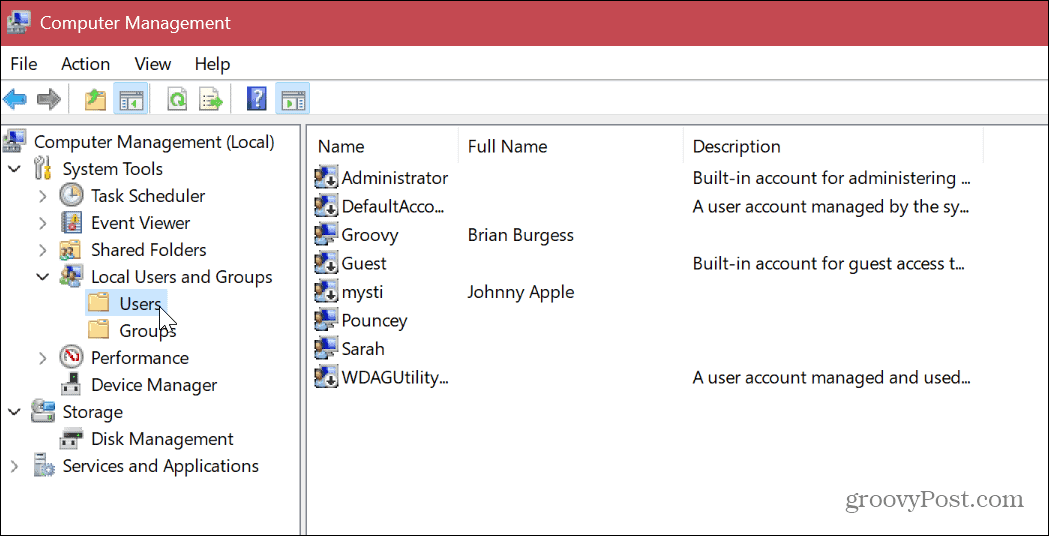
- Faceți clic dreapta pe contul de utilizator pe care doriți să-l eliminați și faceți clic Șterge din meniul contextual.

- Apasă pe da butonul când apare mesajul de verificare.

După parcurgerea pașilor de mai sus cu Computer Management, contul de utilizator va fi șters definitiv.
Utilizați interfața contului de utilizator moștenit pentru a elimina conturile de utilizator Windows 11
Este încă posibil să ștergeți un cont din vechea interfață de utilizare a conturilor de utilizator pe care utilizatorii de lungă durată Windows îl vor recunoaște.
Pentru a șterge un cont, procedați în felul următor:
- Loveste Tasta Windows + R pentru a lansa Alerga
- Tip netplwiz și lovit introduce sau faceți clic Bine.
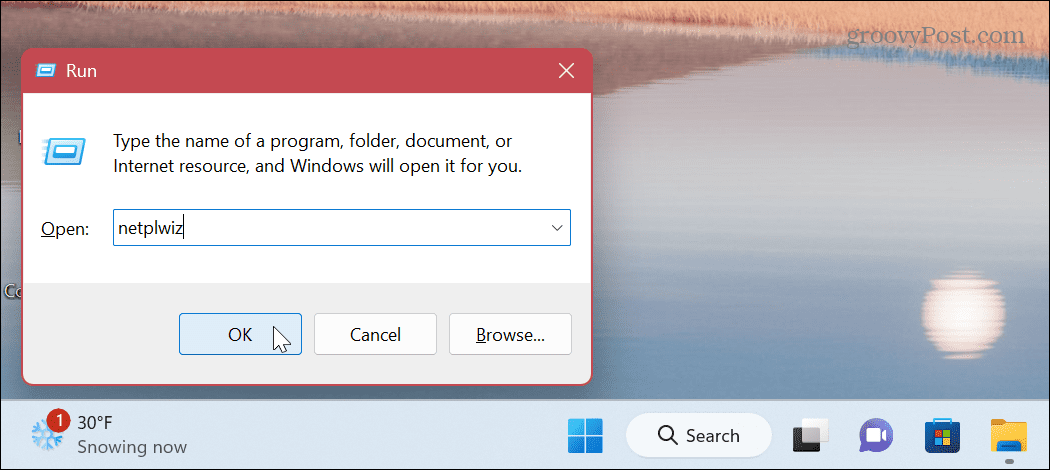
- Cand Conturi de utilizator se deschide fereastra, selectați contul și faceți clic pe Elimina buton.
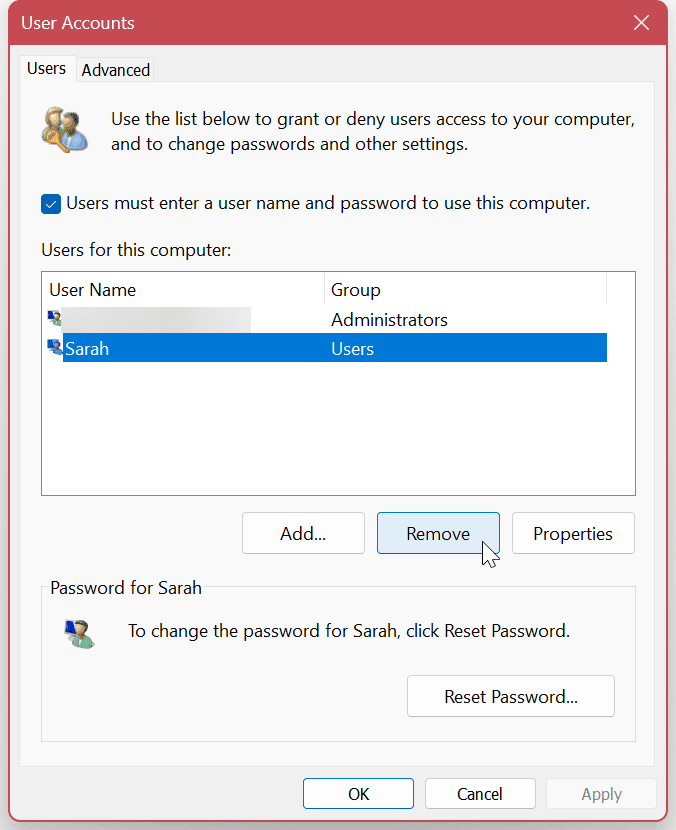
- Apasă pe da butonul când apare mesajul de verificare. Clic aplica și Bine pentru a finaliza procesul de ștergere a unui cont de utilizator pe Windows 11.

Gestionarea diferiților utilizatori pe Windows 11
Dacă trebuie să ștergeți un cont de utilizator de pe computerul dvs. cu Windows 11, fiecare opțiune de mai sus vă permite să faceți acest lucru cu o interfață grafică de utilizator. Modul în care ștergeți un cont de utilizator pe Windows 11 depinde de dvs. și de metoda dvs. preferată. Fiecare metodă este simplă și vă permite să eliminați un cont și fișierele de date ale utilizatorului.
Windows 11 include diferite moduri de a gestiona conturile de utilizator. De exemplu, pe lângă adăugarea unui cont de utilizator sau adăugarea unui cont local, poate doriți să aflați despre diferitele moduri în care puteți vizualizați toate conturile pe Windows 11.
Când aveți mai multe conturi, veți dori să le păstrați bine întreținute. Pentru mai multe, verificați cum curățați automat conturile de utilizator cu CCleaner.
Nu este încă pe Windows 11? Nu vă faceți griji. Puteți gestionați conturile de utilizator pe Windows 10. Sau citește cum recuperați o parolă pierdută de cont Windows 10.
Cum să găsiți cheia de produs Windows 11
Dacă trebuie să transferați cheia de produs Windows 11 sau doar aveți nevoie de ea pentru a face o instalare curată a sistemului de operare,...
Cum să ștergeți memoria cache, cookie-urile și istoricul de navigare Google Chrome
Chrome face o treabă excelentă în stocarea istoricului de navigare, a memoriei cache și a cookie-urilor pentru a optimiza performanța browserului online. E cum să...



